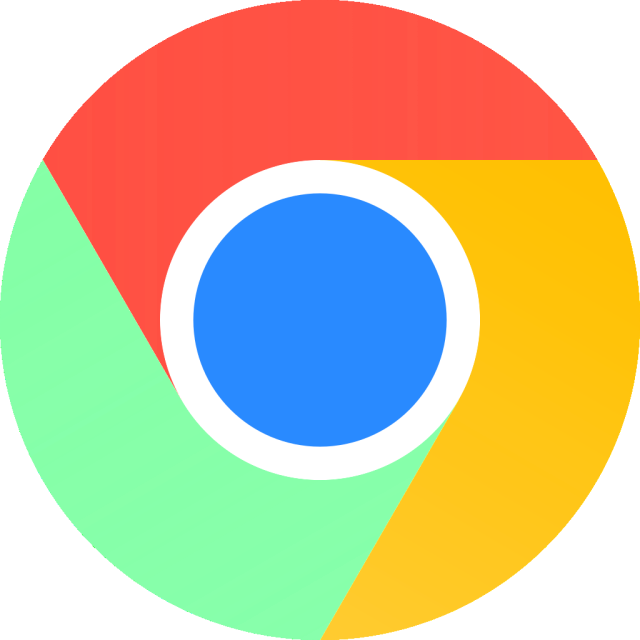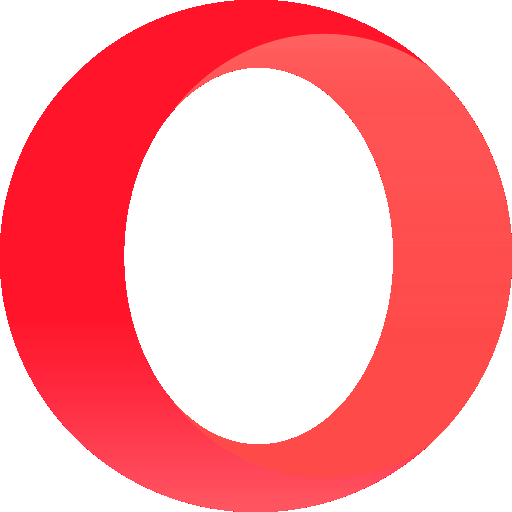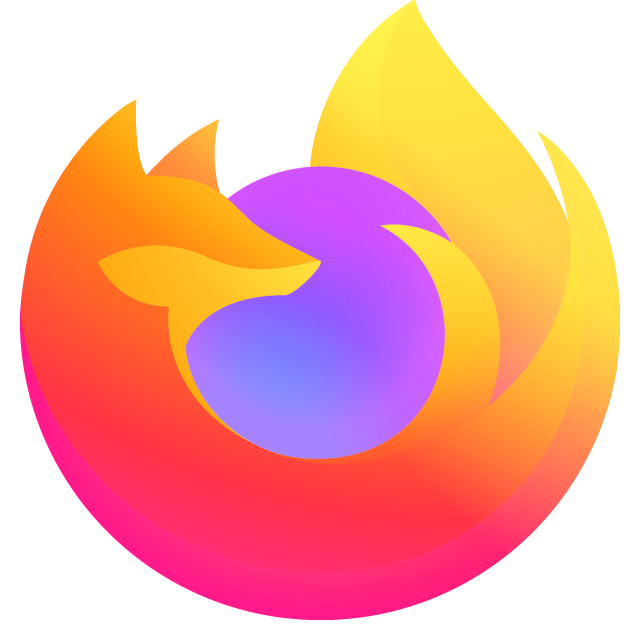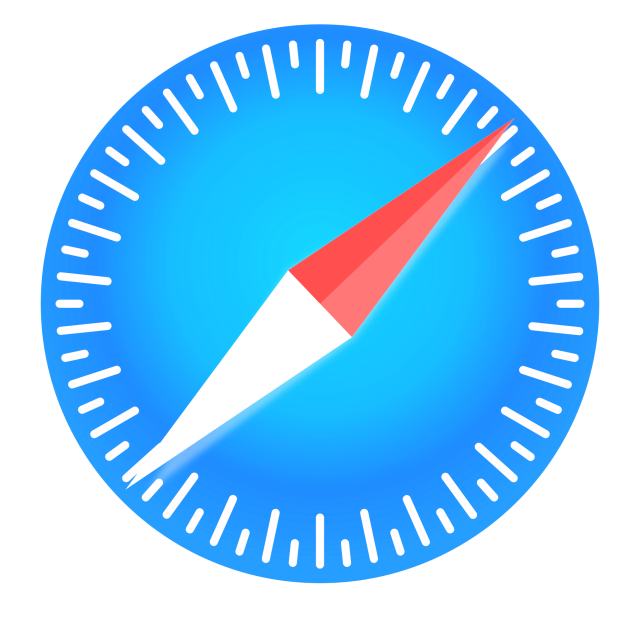Ako sa dostať na stránku Moodle
Ako sa dostať na stránku Moodle s aktuálnym certifikátom alebo pridať certifikát do webového prehliadača ?
- Preskočením upozornenia o nezabezpečenom pripojení.
- Pridaním certifikáta do prehliadača.
- Pridaním certifikáta do antivírusového programu.
Ak ani jeden spôsob nefunguje to znamená, že sa pripájate cez poskytovateľa internetu, ktorý blokuje všetky jemu neznáme zabezpečené pripojenia alebo iným spôsobom obmedzuje internetový obsah a treba ho požiadať o pridanie nášho certifikátu, aby ste sa dostali na našu stránku Moodle. Ak tak neurobí môžete ešte použit VPN sieť alebo zmeniť poskytovateľa internetu.
Zopár slov o šifrovaní a certifikátoch
Šifrované pripojenie je dôležité preto, aby sa ktokoľvek, kto má dostatočné technické znalosti nemohol jednoducho pozrieť či pozmeniť údaje prenášané medzi serverom a webovým prehliadačom na ktorom ste si práve otvorili stránku Moodle bez ohľadu na to kde ste, odkiaľ sa pripájate, napríklad aj z hypermarketu cez voľnú bezdrôtovú sieť.
Používajú sa na to šifrovacie kľúče, ktoré sa v dnešnej dobe ukladajú do súborov s certifikátmi. Certifikáty môžu obsahovať súkromné aj verejné kľúče. Súkromné kľúče sa nikdy nezverejňujú aby sa zachovala bezpečnosť pripojenia. Dostupné sú pre klientov len verejné kľúče a prevažne ide o certifikačné kľúče verejne akceptovaných certifikačných autorít, ktorých kľúč môže overiť pravosť množstva iných certifikátov rôznych webových stránok na internete. Takisto aj my zverejňujeme verejný kľúč nami vytvorenej certifikačnej autority vo forme certifikátu, ktorým sa identifikuje vo webovom prehliadači pri komunikácií s našimi servermi na internete. V prílohe tohto článku je skomprimovaný súbor s týmto certifikátom( súbor s príponou .crt ) a treba si ho z prílohy extrahovať cez Prieskumníka vo Windowse, alebo pomocou archivačného programu napríklad 7-zip.
Aby Vaše smartfóny a počítače, ktoré používate na prezeranie internetových stránok vedeli, že sa pripájate na zabezpečenú stránku a nie podvodnú, musíte tento certifikát pridať do webového prehliadača alebo systému.
Väčšina prehliadačov umožňuje aj preskočiť varovanie o nezabezpečenom pripojení a dvoma klikmi sa dostanete na požadovanú stránku bez pridania certifikátu do webového prehliadača. Aj keď si certifikát nepridáte do prehliadača to neznamená, že pripojenie nebude šifrované. Žiadny webový prehliadač by nemal zakazovať šifrované pripojenie, pretože šifrované pripojenie je pre užívateľa bezpečnejšie a takisto nemožno nikoho nútiť aby používal iba predpísané typy šifrovaných kľúčov od aktuálne akceptovaných certifikačných autorít na internete.
Niektorí poskytovateľa internetu blokujú všetky im neznáme šifrované pripojenia alebo iným spôsobom obmedzujú internetový obsah a vtedy ich treba požiadať o pridanie nášho certifikátu, aby ste sa dostali na našu stránku Moodle. Ak tak neurobia môžete použit VPN sieť alebo zmeňiť poskytovateľa internetu.
Identifikácia našich certifikátov
Tu si môžte skontrolovať naše aktuálne platné certifikáty ktoré môžte vidieť pri návšteve stránky Moodle. Podčiarknuté červeným sú dôležité
prvky certifikátu.
|
Certifikát |
|
|
moodle.glstn.sk (certifikát stránky) |
ns.glstn.sk (certifikačná autorita) |
Tu si môžte stiahnúť verejný kľúč našej certifikačnej autority.
Najpoužívanejšie webové prehliadače.
|
MS Edge |
Chrome |
Opera |
Firefox |
Safari |
|
|
|
|
|
|
Všetky tieto prehliadače umožňujú preskočiť upozornenie o nezabezpečenom pripojení a aj pridanie užívateľského certifikátu.
V nasledujúcich častiach tejto sekcie si môžte pozrieť ako preskočiť upozornenie o nezabezpečenom pripojení a ako pridať certifikát do webového prehliadača.
Kalendár podujatí
| Po | Ut | St | Št | Pi | So | Ne |
|---|---|---|---|---|---|---|
| 1 | 2 | |||||
| 3 | 4 | 5 | 6 | 7 | 8 | 9 |
| 10 | 11 | 12 | 13 | 14 | 15 | 16 |
| 17 | 18 | 19 | 20 | 21 | 22 | 23 |
| 24 | 25 |
|
27 | 28 | 29 | 30 |